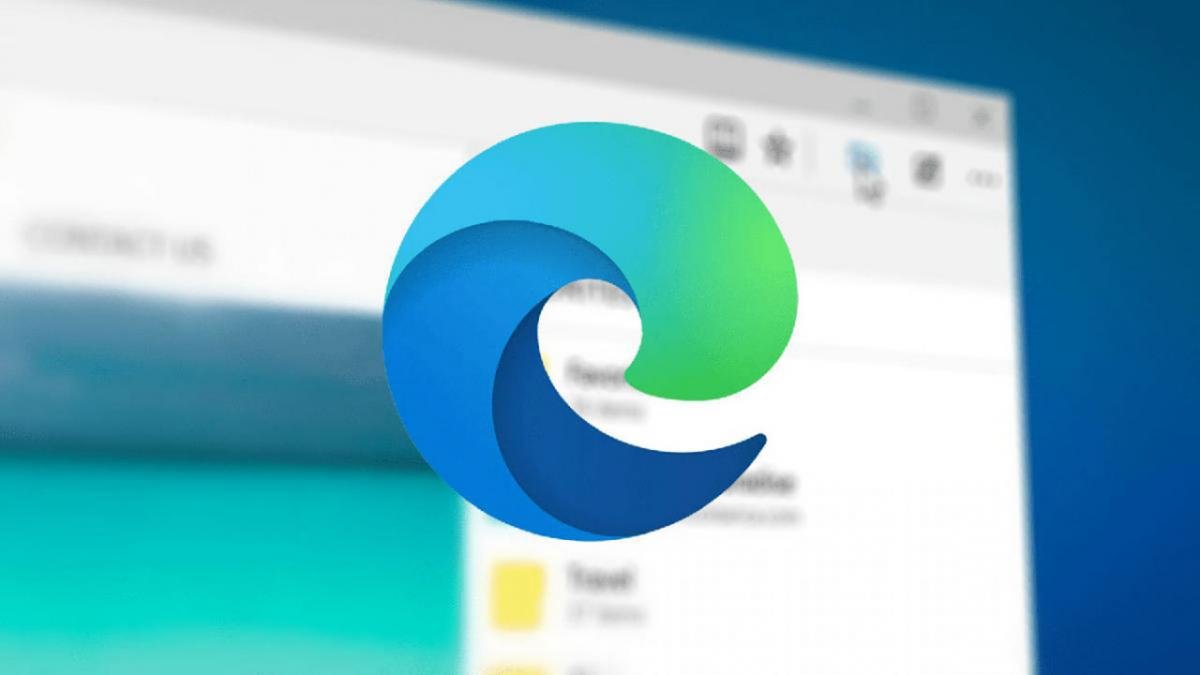Se você não sabe como instalar ou remover extensões no Microsoft Edge, nós iremos ajudá-lo. As extensões nos permitem ser mais produtivos e ter mais funções. Instalá-los ou removê-los no Microsoft Edge é muito simples e há muitos para escolher.
O novo navegador da Microsoft para Windows 10 oferece muitas vantagens em relação à vantagem clássica. Você pode usar extensões do Chrome porque o Microsoft Edge é baseado no Chromium, assim como o navegador do Google, então você tem todas as possibilidades.
- Como adicionar ou remover marcas d’água no Android?
- Como silenciar a atualização de status de um contato no WhatsApp?
- Como baixar o arquivo de dados de uma conta do Twitter?
Se você deseja saltar do Chrome para o Edge e não parar de usar suas extensões favoritas, esta é sua chance. O Microsoft Edge provou ser uma nova versão com muito potencial graças a qualidades como essa.
Como instalar ou remover extensões no Microsoft Edge?
A seguir explicaremos passo a passo como ativar as extensões que você mais gosta ou removê-las quando se cansar delas. Siga esses passos:
A primeira coisa que você deve fazer é abrir o Microsoft Edge, depois apenas clicar nos três pontos verticais no canto direito da barra de endereço, assim como no Google Chrome.
Esta seção entre “Aplicativos” e “Coleções” o levará para a página da Microsoft, na qual você pode pesquisar e gerenciar todas as extensões que escolher. Se quiser navegar por todas as opções disponíveis, em vez de usar a barra de pesquisa à esquerda, clique em “Extensões”, logo abaixo.
 Como instalar ou remover extensões no Microsoft Edge?
Como instalar ou remover extensões no Microsoft Edge?
Você entrará na loja de extensões da Microsoft, funciona como a loja de aplicativos do Google Play. Você também pode obter extensões da Chrome Web Store porque ambas são baseadas no Chromium e ambos os navegadores suportam as mesmas extensões.
Depois de escolher o que você gosta, basta clicar em “Obter” e “Adicionar extensão”. O ícone dessa ferramenta aparecerá na barra de tarefas e a partir daí você pode registrar sua conta ou começar a usá-la diretamente.
Da mesma forma, se desejar remover um, clicar com o botão direito do mouse no ícone abrirá um menu no qual temos a opção de Remover do Microsoft Edge. O navegador nos perguntará novamente para ter certeza de que é realmente o que queremos fazer e a extensão será removida do sistema.
 relatar este anúncio / * css personalizado * / .tdi_1_7b4.td-a-rec {text-align: center; } .tdi_1_7b4 .td-element-style {z-index: -1; } .tdi_1_7b4.td-a-rec-img {texto-alinhar: esquerda; } .tdi_1_7b4.td-a-rec-img img {margem: 0 auto 0 0; } @media (largura máxima: 767px) {.tdi_1_7b4.td-a-rec-img {alinhamento de texto: centro; }}
relatar este anúncio / * css personalizado * / .tdi_1_7b4.td-a-rec {text-align: center; } .tdi_1_7b4 .td-element-style {z-index: -1; } .tdi_1_7b4.td-a-rec-img {texto-alinhar: esquerda; } .tdi_1_7b4.td-a-rec-img img {margem: 0 auto 0 0; } @media (largura máxima: 767px) {.tdi_1_7b4.td-a-rec-img {alinhamento de texto: centro; }}